windows11自带光驱吗 windows11如何打开自带的光驱
更新时间:2024-01-07 22:20:27作者:jkai
众所周知,在电脑使用过程中,光驱作为一种存储设备,可以帮助用户读取和写入光盘。对此我们就有小伙伴知道windows11自带光驱吗,这是当然的,但是我们许多小伙伴都不知道怎么打开,那么接下来小编就带着大家一起来看看windows11如何打开自带的光驱,快来学习一下吧。
具体方法:
1、通过Windows1自带的资源管理器打开镜像文件所在的目录,并使用鼠标右键点击镜像文件。
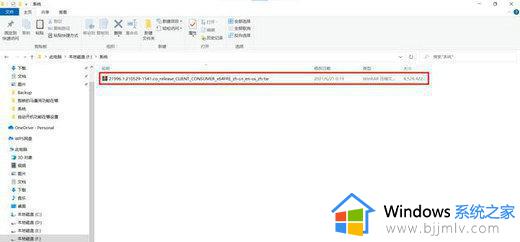
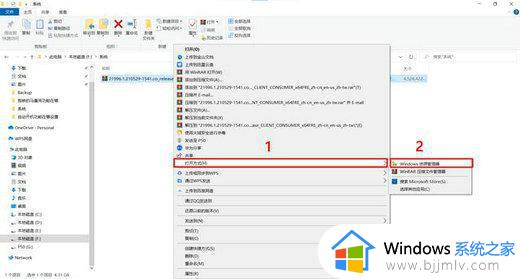
2、资源管理器会将镜像文件自动装载到虚拟光驱,并通过窗口打开虚拟光驱。
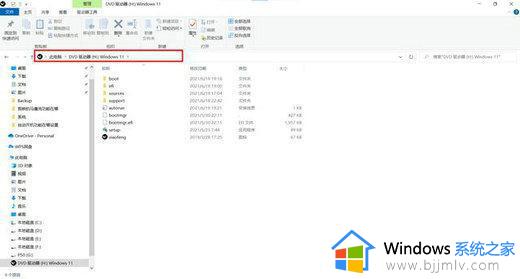
3、对镜像文件的操作结束后,需要对虚拟光驱做“弹出”操作。可以在虚拟光驱窗口顶部的工具栏中点击“驱动器工具”按钮,然后选择“弹出”来结束虚拟光驱。
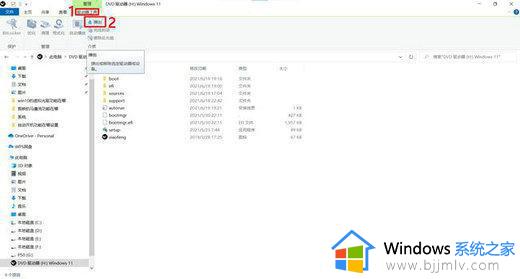
也可以在窗口左侧的文件树中使用鼠标右键单击光驱盘符,并在弹出的菜单中选择“弹出”。
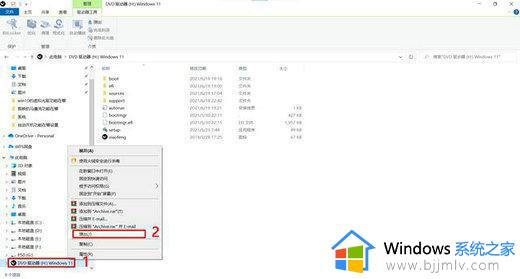
以上全部内容就是小编带给大家的windows11打开自带的光驱方法详细内容分享啦,不知道怎么操作的小伙伴就快点跟着小编一起来看看吧,希望可以帮助到你。
windows11自带光驱吗 windows11如何打开自带的光驱相关教程
- w11怎样打开自带的虚拟光驱 windows11虚拟光驱在哪
- win11自带虚拟光驱怎么打开 win11自带虚拟光驱在哪
- windows11自带软件商店吗 windows11如何打开自带的软件商店
- windows11虚拟光驱在哪 windows11怎么打开虚拟光驱
- windows11有自带的杀毒软件吗 windows11自带的杀毒软件在哪
- windows11自带的浏览器是什么 windows11怎么打开自带的浏览器
- windows11有自带的解压软件吗 windows11怎么使用自带的解压软件
- windows11有自带的录屏软件吗 windows11怎么使用自带录屏软件
- windows11自带游戏怎么打开 windows11开启自带游戏如何操作
- windows11自带虚拟机吗 windows11如何使用自带虚拟机
- win11恢复出厂设置的教程 怎么把电脑恢复出厂设置win11
- win11控制面板打开方法 win11控制面板在哪里打开
- win11开机无法登录到你的账户怎么办 win11开机无法登录账号修复方案
- win11开机怎么跳过联网设置 如何跳过win11开机联网步骤
- 怎么把win11右键改成win10 win11右键菜单改回win10的步骤
- 怎么把win11任务栏变透明 win11系统底部任务栏透明设置方法
win11系统教程推荐
- 1 怎么把win11任务栏变透明 win11系统底部任务栏透明设置方法
- 2 win11开机时间不准怎么办 win11开机时间总是不对如何解决
- 3 windows 11如何关机 win11关机教程
- 4 win11更换字体样式设置方法 win11怎么更改字体样式
- 5 win11服务器管理器怎么打开 win11如何打开服务器管理器
- 6 0x00000040共享打印机win11怎么办 win11共享打印机错误0x00000040如何处理
- 7 win11桌面假死鼠标能动怎么办 win11桌面假死无响应鼠标能动怎么解决
- 8 win11录屏按钮是灰色的怎么办 win11录屏功能开始录制灰色解决方法
- 9 华硕电脑怎么分盘win11 win11华硕电脑分盘教程
- 10 win11开机任务栏卡死怎么办 win11开机任务栏卡住处理方法
win11系统推荐
- 1 番茄花园ghost win11 64位标准专业版下载v2024.07
- 2 深度技术ghost win11 64位中文免激活版下载v2024.06
- 3 深度技术ghost win11 64位稳定专业版下载v2024.06
- 4 番茄花园ghost win11 64位正式免激活版下载v2024.05
- 5 技术员联盟ghost win11 64位中文正式版下载v2024.05
- 6 系统之家ghost win11 64位最新家庭版下载v2024.04
- 7 ghost windows11 64位专业版原版下载v2024.04
- 8 惠普笔记本电脑ghost win11 64位专业永久激活版下载v2024.04
- 9 技术员联盟ghost win11 64位官方纯净版下载v2024.03
- 10 萝卜家园ghost win11 64位官方正式版下载v2024.03